マイクラ Java 版でコントローラを使う JoyToKey編
はじめに
マインクラフト Java 版をコントローラで遊ぶための方法を解説します。
本記事で紹介するのは mod は使わず、JoyToKeyというソフトウェアを使った方法です。 JoyToKey はコントローラの入力をキーボードやマウスの入力に変換するソフトです。
以下の順に解説します。
- JoyToKey のダウンロード
- JoyToKey のインストール
- JoyToKey の起動
- Xbox コントローラで遊ぶための設定(設定ファイル - マイクラ.cfg)
JoyToKey とは
JoyToKeyはコントローラの入力をキーボードやマウスの入力に変換するソフトです。 基本無料ですが、著者のサイトには以下のように書かれていますので、お金に余裕のある人は購入してあげてください。
JoyToKey はシェアウエアソフトです(700 円)。 無料でダウンロード・お試しいただけますので、とりあえずご試用いただいて、気に入ったらライセンスをご購入いただければ幸いです。
JoyToKey のダウンロード
Download - JoyToKeyからダウンロードします。
私はインストーラではなく、ダウンロードしたファイルを実行して使いたいので、Zip 版をダウンロードしました。 インストーラでのインストールが好みの人は Vector からダウンロードするとよいでしょう。
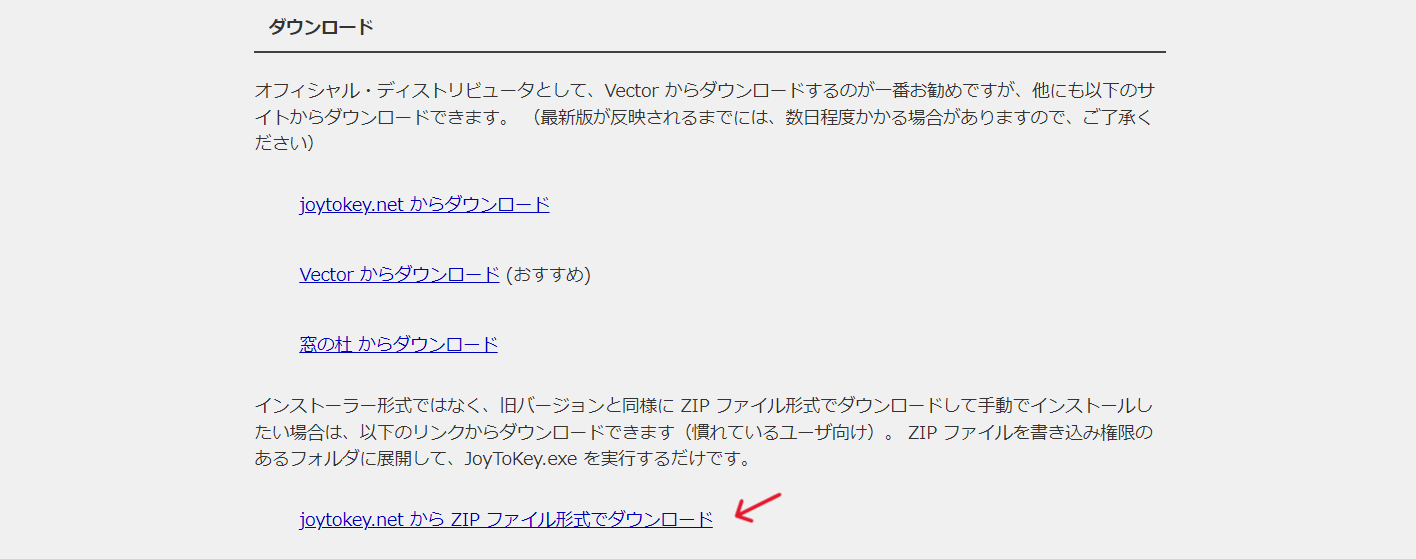
JoyToKey のインストール
Zip 版をダウンロードしたので、インストールは適切なフォルダに展開するだけです。 Zip には以下のようなファイルが含まれています。
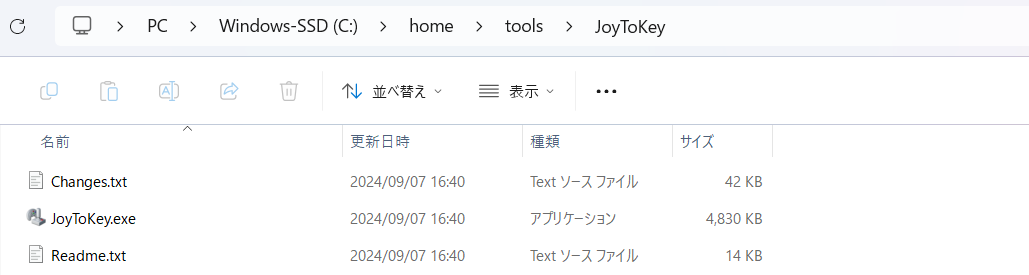
JoyToKey の起動
Zip 版の JoyToKey の起動は、展開されたファイルに含まれている "JoyToKey.exe" を実行するだけです。
マイクラ用の設定
JoyToKey はコントローラの信号をどのキーやマウス操作に割り当てるかの設定が必要です。
私は XBox コントローラを使っており、 「マイクラ pc で xbox コントローラーの設定方法は?反応しない対策も解説!」 を参考にマイクラ用の設定しました。
その結果、下の画像の設定にしています。 そのまま使いたい人向けに「設定ファイル - マイクラ.cfg」を公開しておきます。
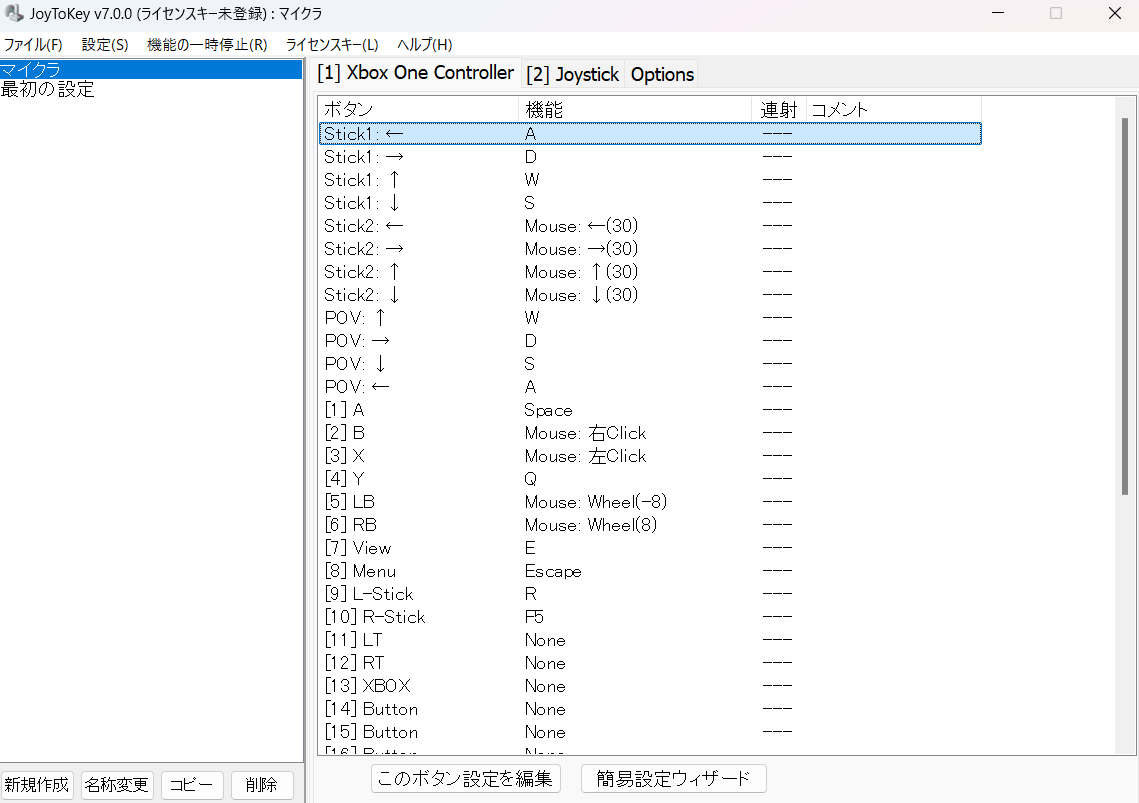
おわりに
本記事ではJoyToKeyというソフトウェアを使ったマイクラでコントローラを使う方法を解説しました。
以上です。